Windows で MAC アドレスを見つける 7 つの方法

getmac、Get-NetAdapter などのコマンドを使用して、Windows で MAC アドレスを検索する方法。
Windows 11 で非表示の Wi-Fi ネットワークに接続するのは簡単なことではありません。このチュートリアルでは、隠しネットワークを使用すると便利な場合、隠し Wi-Fi にアクセスするために必要な情報、ラップトップ、タブレット、および Windows 11 を搭載したその他のデバイスで隠しネットワークに接続する方法について説明します。まず、簡単な質問に答えることから始めます。非表示の Wi-Fi ネットワークとは何ですか?
コンテンツ
非表示の Wi-Fi ネットワークとは何ですか? 隠れたネットワークが役立つのはいつですか?
通常、Wi-Fi ネットワークはその名前 (サービス セット識別子、または SSID とも呼ばれます) を範囲内のすべてのデバイスにブロードキャストし、ユーザーが接続先のネットワークを簡単に選択できるようにします。ネットワークが非表示に設定されている場合、ネットワークはその名前をブロードキャストしません。代わりに、クライアント デバイスは、接続しようとしているネットワークの正しい名前をブロードキャストすることによって、「接続」する必要があります。
一般に信じられていることとは反対に、隠れた Wi-Fi ネットワークは安全ではありません。それらは同じ暗号化プロトコルを使用しているため、それらを特別なものにする唯一のことは、名前をブロードキャストしないという事実です. Wi-Fi ネットワークを非表示にする主な理由は、不要なユーザーやカジュアルな攻撃者が接続を試みるのを防ぐためです。ただし、断固たる攻撃者は隠れたネットワークを見つけることができます。
非表示の Wi-Fi ネットワークに接続するには、次の詳細を知る必要があります。
その後、次のセクションで説明するいくつかの接続方法があります。
1. クイック設定を使用して非表示の Wi-Fi ネットワークに接続する方法
Windows 11 デバイスを非表示の Wi-Fi ネットワークに接続する最も簡単な方法は、クイック設定にアクセスすることです。まず、Wi-Fi アダプターがオンになっていて、接続先の隠しネットワークの範囲内にいることを確認します。次に、キーボードでWin + Aを押して[クイック設定]を開きます。または、画面の右下隅にある Wi-Fi、音量、またはバッテリーのアイコンのいずれかをクリックまたはタップします。[クイック設定]ウィンドウで、Wi-Fi 記号 (「Wi-Fi 接続の管理」) の横にある矢印を押します。
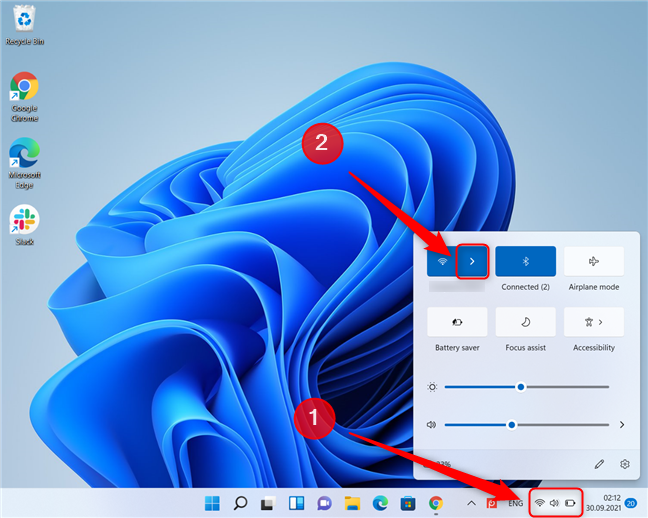
クイック設定からネットワーク一覧を開く
Windows 11 は、デバイスの範囲内にあるすべての Wi-Fi ネットワークのリストを表示します。Hidden networkという名前のエントリを探します。リストの最後のエントリにする必要があります。非表示のネットワークエントリが存在しない場合は、この記事の次のセクションに進んでください。エントリが存在する場合は、それをクリックして選択し、[接続] をクリックします。また、この Wi-Fi ネットワークを定期的に使用する予定で、毎回手動で接続したくない場合は、 [自動的に接続する] チェックボックスをオンにします。
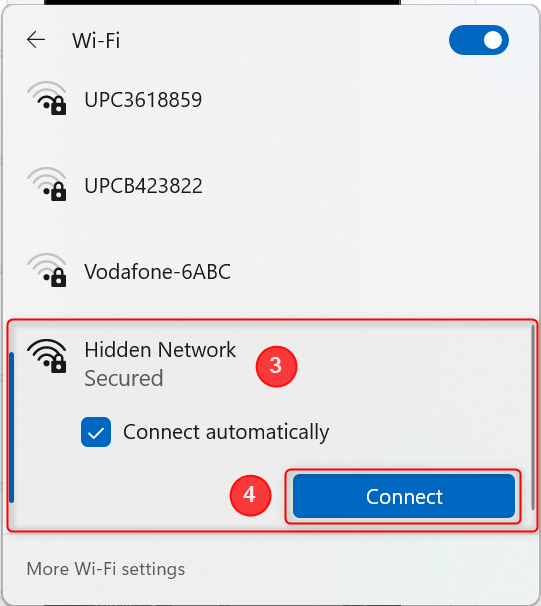
リストで [非表示のネットワーク] を選択し、[接続] をクリックまたはタップします。
ネットワーク名を入力し、[次へ]を押します。
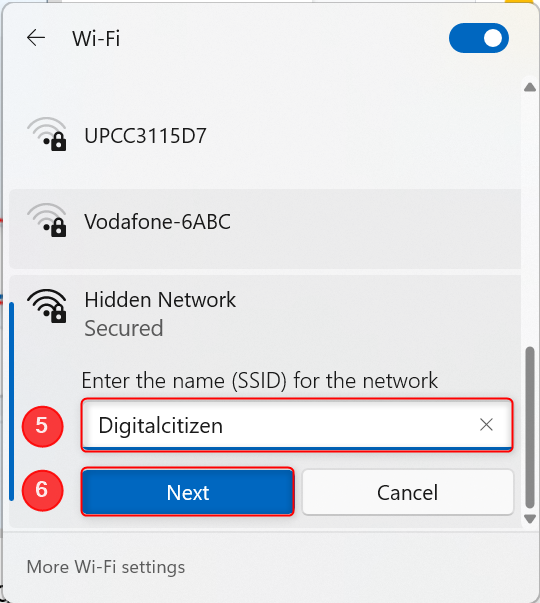
非表示のネットワークの名前を入力し、[次へ] をクリックします
ここで、非表示の Wi-Fi ネットワークのパスワード (セキュリティ キー) を入力し、[次へ] を押します。
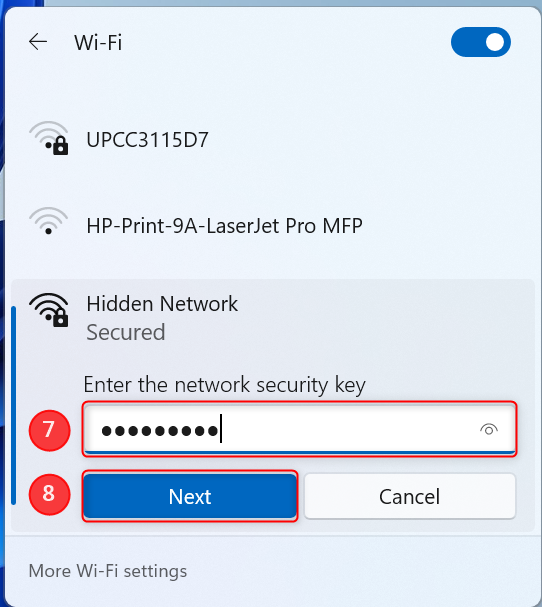
非表示のネットワークのパスワードを入力し、[次へ] をクリックまたはタップします
Windows 11 ラップトップまたはタブレットは非表示のネットワークに接続します。
2. 設定アプリを使用して非表示の Wi-Fi ネットワークに接続する
接続したいWi-Fi ネットワークが Wi-Fi ネットワーク リストに [非表示のネットワーク]として表示されないために、最初の方法が失敗する場合があります。この場合、ネットワーク リストを開いた後、[その他の Wi-Fi 設定] をクリックまたはタップする必要があります(このチュートリアルの前のセクションの手順 1 と 2 を参照してください)。
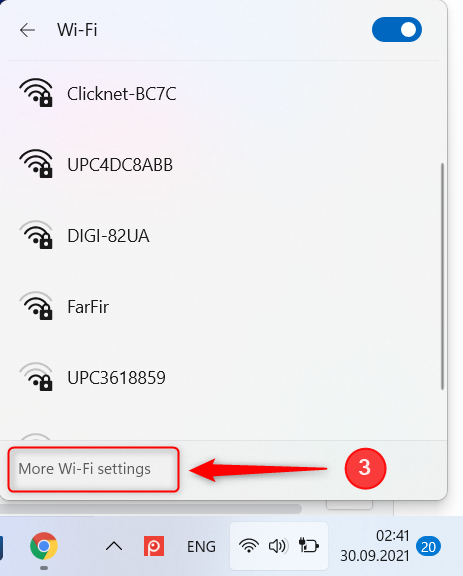
Windows 11 のネットワーク リストから設定アプリにアクセスする
これにより、設定アプリの [ネットワークとインターネット]セクションが開きます。同じ場所にアクセスするには、 [設定]を開いて、[ネットワークとインターネット -> Wi-Fi ]に移動することもできます。「既知のネットワークの管理」をクリックまたはタップします。
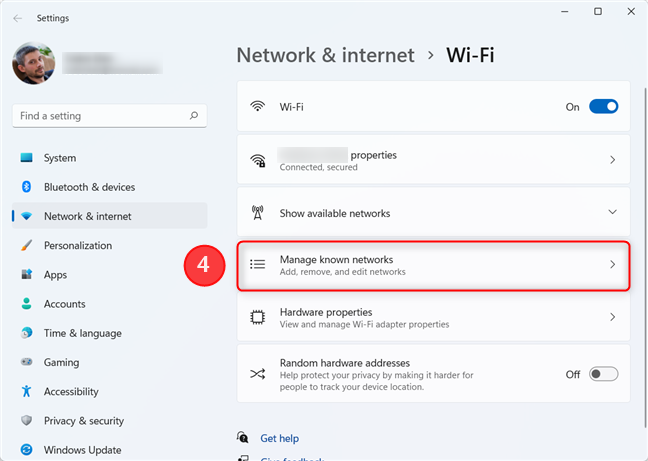
[既知のネットワークの管理] をクリックして、ネットワーク リストを表示します。
画面の右側にある [ネットワークの追加] ボタンを押します。次に、ネットワーク名を入力し、非表示のネットワークのセキュリティ タイプを選択する必要があります。
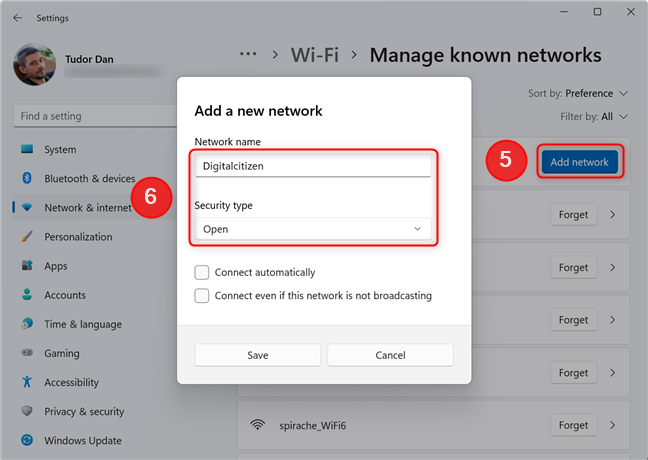
[設定] で新しい Wi-Fi ネットワークを追加する
ネットワークが暗号化されている場合は、パスワードを入力する必要があります。「このネットワークがブロードキャストしていない場合でも接続する 」の横にあるチェックボックスにチェックを入れます。また、この Wi-Fi ネットワークを定期的に使用する予定で、毎回手動で接続したくない場合は、 [自動的に接続する] チェックボックスをオンにします。次に、[保存] をクリックします。
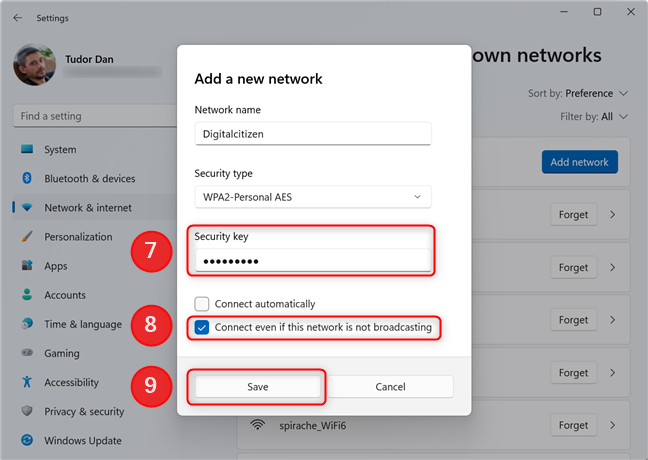
パスワードを入力し、新しいネットワークを構成します
重要: [このネットワークがブロードキャストしていない場合でも接続する]チェックボックスをオンにすると、プライバシーが危険にさらされる可能性があります。このブロードキャストは、熟練した専門家によって傍受される可能性があります。また、デバイスのエネルギー消費量がわずかに増えることも意味するため、バッテリーで動作する場合は、このことを考慮してください。
非表示のネットワークが、クイック設定のWi-Fi ネットワーク リストに表示されます。ネットワークに接続されておらず、[自動的に接続]チェックボックスをオンにした場合、デバイスは非表示のネットワークに接続します。
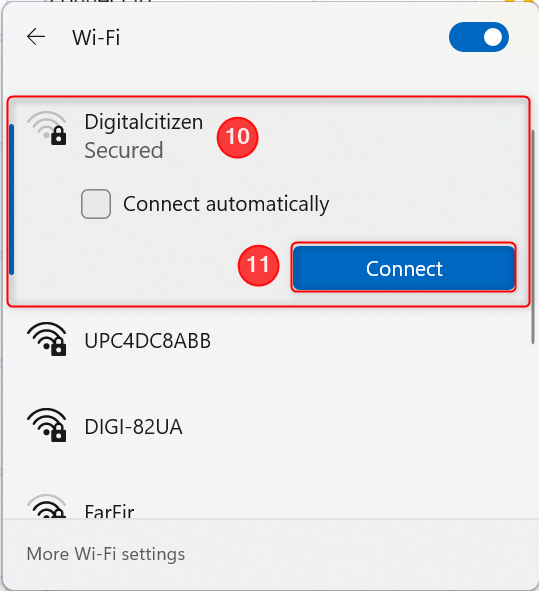
クイック設定を使用して非表示のネットワークに接続する
自動接続を選択しなかった場合は、非表示の Wi-Fi ネットワークに手動で接続する必要があります。設定アプリを閉じてから、クイック設定( Win+A ) に戻ります。Wi-Fiアイコンの横にある矢印をクリックします。リストで、新しく作成したエントリを選択し、[接続] をクリックまたはタップします。
3. コントロール パネルと [接続またはネットワークのセットアップ] ウィザードを使用して非表示のネットワークに接続する
この 3 番目の方法は、Windows XP の時代から存在しており、ほとんど変更されていません。[接続またはネットワークのセットアップ]ウィザードを使用して非表示の Wi-Fi ネットワークに接続するには、まず[コントロール パネル] を開きます。これを行う 1 つの方法は、[スタート] メニューを開き、 「コントロール パネル」と入力してEnter キーを押す(または結果リストで[コントロール パネル]を選択する) ことです。次に、[ネットワークとインターネット] の下にある[ネットワークの状態とタスクを表示する] をクリックまたはタップします。
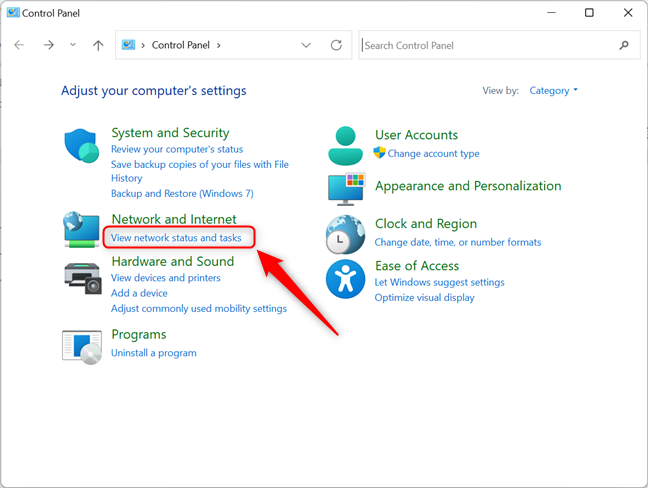
Windows 11 でコントロール パネルを使用して非表示のネットワークに接続する
次に、ウィンドウの下部にある [新しい接続またはネットワークのセットアップ] をクリックまたはタップします。
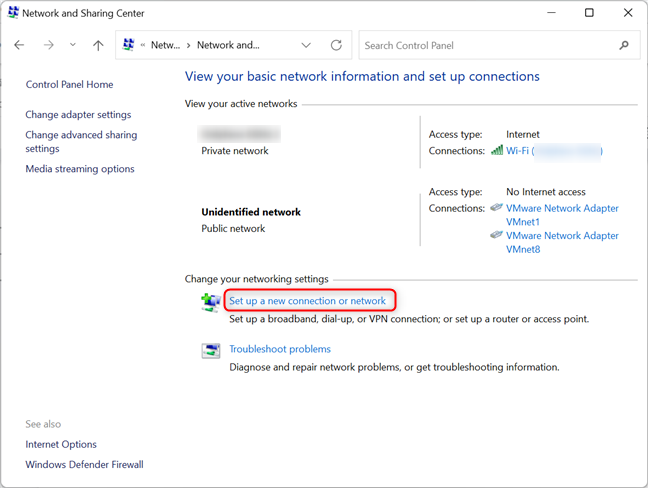
Windows 11 で「接続またはネットワークのセットアップ」ウィザードを開始する
これにより、「接続またはネットワークのセットアップ」ウィザードが開始されます。[ワイヤレス ネットワークに手動で接続する] を選択し、[次へ] をクリックまたはタップします。
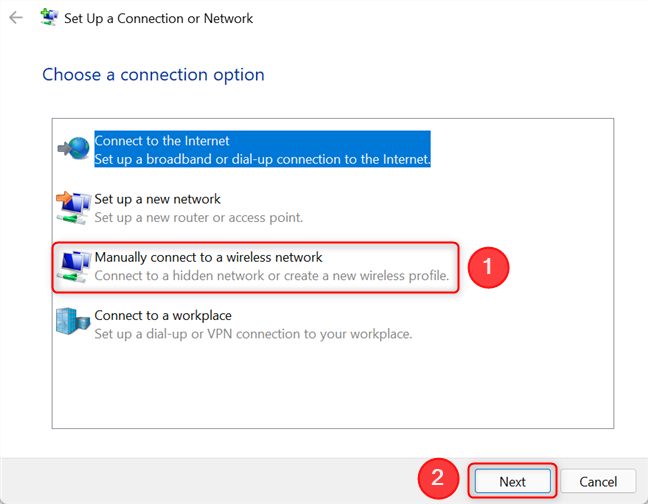
[手動でワイヤレス ネットワークに接続する] をクリックします。
次のように、適切なフィールドに WiFi ネットワークのセキュリティ情報を入力します。
すべて完了したら、[次へ] をクリックします。
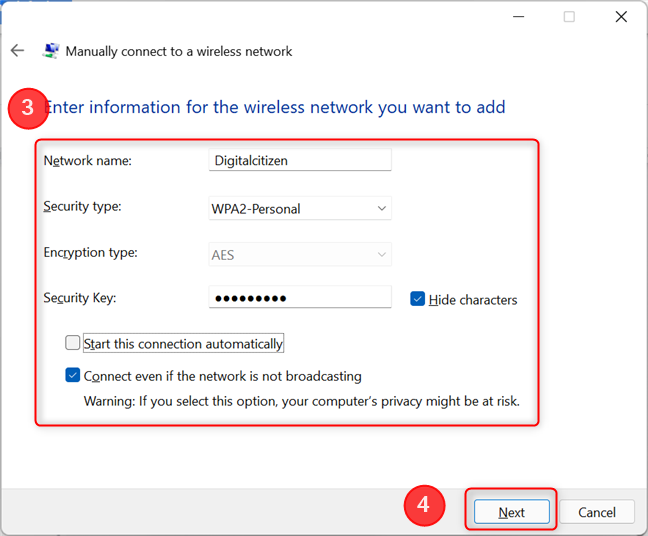
非表示のネットワークの詳細を入力します
現在別のネットワークに接続しておらず、[この接続を自動的に開始する] チェックボックスをオンにした場合、デバイスは非表示のネットワークに自動的に接続します。[閉じる]をクリックして、 [コントロール パネル]ウィンドウを閉じます。
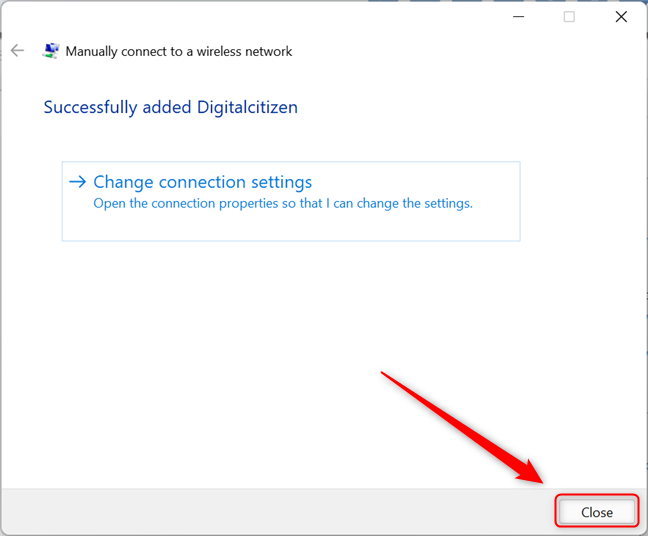
「接続またはネットワークのセットアップ」ウィザードを閉じます
自動的に接続することを選択しなかった場合は、[クイック設定 (Win+A) ] に移動し、 Wi-Fiアイコンの横にある矢印をクリックし、ネットワークを選択して、非表示の Wi-Fi ネットワークに手動で接続する必要があります。作成した。最後に、Connectをクリックまたはタップすると、完了です。
自宅やオフィスで隠れたネットワークにアクセスしますか?
うまくいけば、隠れたネットワークに接続する方法がわかり、それらについてより多くの洞察を得ることができました. 出発する前に、自宅、オフィス、または旅行中に非表示のネットワークを使用しているかどうかをお知らせください. また、この記事で説明していない Windows 11 の非表示の Wi-Fi ネットワークに接続する方法を知っている場合は、お知らせください。更新します。
getmac、Get-NetAdapter などのコマンドを使用して、Windows で MAC アドレスを検索する方法。
資格情報マネージャーとは何ですか? Windows がパスワードをどのように保存しますか? それを使用して保存されたパスワードを表示、編集、または削除する方法は?
Windows サンドボックスを構成する方法、フォルダーを共有する方法、アプリとスクリプトを実行する方法、ネットワークを有効または無効にする方法。
Windows サービスの依存関係を確認し、スタートアップの種類を変更する方法を解説します。
PC と Web ブラウザーまたはスマートフォンの Tether モバイル アプリを使用して、TP-Link Wi-Fi 6 ルーターのファームウェアをアップグレードする方法。
iPhone に PUK コードを入力して、新しい SIM PIN コードを作成し、それを使用して iPhone のロックを解除する方法。
Android データセーバーとは Android でデータセーバーを有効にする方法。アプリをホワイトリストに登録して無制限のデータを使用する方法。データセーバーをオフにする方法。
さまざまな無料アプリを使用して、任意のファイル拡張子と任意のサイズのランダム ファイルを Windows で作成する方法。
Windows でゲームをプレイする際に、Radeon Software オーバーレイ (ALT+R) を無効にする方法を解説します。
キーボード、Windows 10 のクイック アクション、設定アプリなどを使用して、Windows 10 で輝度を上げたり下げたりする方法。
Google Chrome、Mozilla Firefox、Opera、および Microsoft Edge でモバイル ブラウザー エミュレーターを有効にして使用する方法。モバイルブラウザエミュレータ
Windows 11 で ftp をネットワーク ドライブとしてマップする方法。ファイルエクスプローラーからアクセス可能なネットワーク共有とネットワークの場所をマップする方法について詳しく解説します。
Audacity を使用してオーディオ ファイルをリバースし、曲を逆方向に再生し、バックマスクされたメッセージを発見する方法をご覧ください。
ルーターの初期設定時または初期設定後に、Tether モバイル アプリから TP-Link ID を追加または作成する方法。
Windows 10 で DHCP リース時間を確認および変更する方法について詳しく解説します。DHCPリース時間を理解し、設定を最適化しましょう。
Samsung の携帯電話で Galaxy AI を使用する必要がなくなった場合は、非常に簡単な操作でオフにすることができます。 Samsung の携帯電話で Galaxy AI をオフにする手順は次のとおりです。
InstagramでAIキャラクターを使用する必要がなくなったら、すぐに削除することもできます。 Instagram で AI キャラクターを削除するためのガイドをご紹介します。
Excel のデルタ記号 (Excel では三角形記号とも呼ばれます) は、統計データ テーブルで頻繁に使用され、増加または減少する数値、あるいはユーザーの希望に応じた任意のデータを表現します。
すべてのシートが表示された状態で Google スプレッドシート ファイルを共有するだけでなく、ユーザーは Google スプレッドシートのデータ領域を共有するか、Google スプレッドシート上のシートを共有するかを選択できます。
ユーザーは、モバイル版とコンピューター版の両方で、ChatGPT メモリをいつでもオフにするようにカスタマイズすることもできます。 ChatGPT ストレージを無効にする手順は次のとおりです。
デフォルトでは、Windows Update は自動的に更新プログラムをチェックし、前回の更新がいつ行われたかを確認することもできます。 Windows が最後に更新された日時を確認する手順は次のとおりです。
基本的に、iPhone で eSIM を削除する操作も簡単です。 iPhone で eSIM を削除する手順は次のとおりです。
iPhone で Live Photos をビデオとして保存するだけでなく、ユーザーは iPhone で Live Photos を Boomerang に簡単に変換できます。
多くのアプリでは FaceTime を使用すると SharePlay が自動的に有効になるため、誤って間違ったボタンを押してしまい、ビデオ通話が台無しになる可能性があります。
Click to Do を有効にすると、この機能が動作し、クリックしたテキストまたは画像を理解して、判断を下し、関連するコンテキスト アクションを提供します。
キーボードのバックライトをオンにするとキーボードが光ります。暗い場所で操作する場合や、ゲームコーナーをよりクールに見せる場合に便利です。ノートパソコンのキーボードのライトをオンにするには、以下の 4 つの方法から選択できます。
Windows を起動できない場合でも、Windows 10 でセーフ モードに入る方法は多数あります。コンピューターの起動時に Windows 10 をセーフ モードに入れる方法については、WebTech360 の以下の記事を参照してください。
Grok AI は AI 写真ジェネレーターを拡張し、有名なアニメ映画を使ったスタジオジブリ風の写真を作成するなど、個人の写真を新しいスタイルに変換できるようになりました。
Google One AI Premium では、ユーザーが登録して Gemini Advanced アシスタントなどの多くのアップグレード機能を体験できる 1 か月間の無料トライアルを提供しています。
iOS 18.4 以降、Apple はユーザーが Safari で最近の検索を表示するかどうかを決めることができるようになりました。




























